Soukromí a zabezpečení nebyly vždy charakteristickými funkcemi, na které se vývojáři chytrých telefonů zaměřovali, dokud výzkum nezačal prokazovat, kolik dat od nás určité webové stránky a digitální služby berou. Poté se konverzace o telefonech iPhone, sociálních sítích a obecném digitálním soukromí stala mnohem jemnější a vývojáři se rozhodli investovat značné prostředky do zajištění toho, aby jejich uživatelé byli vždy v bezpečí. Apple provedl rozsáhlá vylepšení v tom, jak se nás snaží chránit před nadměrnými škodlivými sledovači a třetími stranami, které vysávají obrovské množství dat. Díky nejnovější aktualizaci mají nové bezpečnostní funkce iOS 16 ještě větší kontrolu nad našimi daty a nad tím, jak zůstaneme chráněni při používání našich zařízení.
Související čtení:
- Vaše Apple ID bylo z bezpečnostních důvodů uzamčeno
- Co je nového v iOS 16.1 Beta 1
- Která zařízení Apple jsou kompatibilní s iOS 16?
- Začínáme s funkcemi iOS 16
6 nejlepších nových funkcí zabezpečení iOS 16
Zde jsou některé nové a aktualizované funkce zabezpečení iOS 16, které vám možná unikli.
Chraňte fotografie a poznámky pomocí Face ID
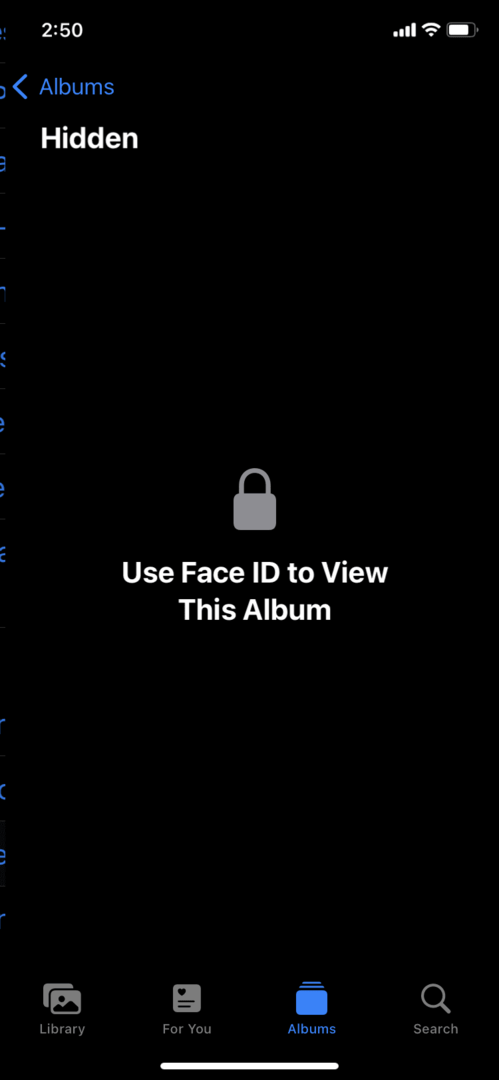
Jednou z nejotravnějších věcí na světě je, že vám někdo vezme telefon a začne prohledávat vaše fotky nebo jiné aplikace. Můžete mít fotografie, které obsahují citlivé informace, nebo jen chcete chránit určité fotografie a poznámky, aby je nikdo neviděl. Tyto ochrany se také mohou použít, pokud z jakéhokoli důvodu třetí strana získala přístup k vašemu iOS zařízení. Po věky jste mohli „skrývat“ fotografie v samostatné složce skrytých fotografií, ale ve skutečnosti to nebylo chráněno až do nové aktualizace iOS 16, kde k otevření potřebujete Face ID. Chcete-li aktivovat ochranu Face ID pro fotografie a poznámky, postupujte podle následujících kroků.
Pro fotky:
- Otevři Nastavení aplikace na vašem zařízení iOS.
- Navigovat do Fotky.
- Zapnout Použijte Face ID jeho přepnutím.
- Nyní přejděte k Fotky aplikace.
- Přejděte dolů, dokud neuvidíte Skryté a nedávno smazané složky. Vedle nich by měl být zámek. Abyste k nim měli přístup, budete potřebovat Face ID.
- Chcete-li skrýt fotografie, vyberte fotografii a klepněte na ikonu tří teček vpravo nahoře. Klepněte na Skrýt.
Pro poznámky:
- Otevři Nastavení aplikace na vašem zařízení iOS.
- Navigovat do Poznámky.
- Klepněte na Heslo.
- Vyberte účet Notes, který chcete použít: poznámky na iCloudu nebo lokálně uložené.
- Aktivujte Face ID přepnutím.
Oprávnění schránky
Apple implementoval funkci uživatelských oprávnění již nějakou dobu. Tato funkce vyžaduje, abyste povolili třetím stranám přístup k určitým funkcím, jako je váš mikrofon, kamera nebo poloha. Nyní jedna z funkcí zabezpečení iOS 16 zahrnuje vaše kopírování a vkládání informací ze schránky jako citlivé informace, které vyžadují vaše povolení pro přístup třetích stran.
Kontrola bezpečnosti

Nová funkce Safety Check je skvělý způsob, jak si prohlédnout všechny potřebné bezpečnostní aspekty vašeho iOS zařízení. Když přejdete na obrazovku Bezpečnostní kontrola, Apple projde určité aspekty vašeho telefonu, abyste může zkontrolovat, které aplikace sledují jaké informace, změnit potřebná hesla a další Změny. Chcete-li získat přístup k této recenzi, postupujte takto:
- Otevři Nastavení aplikace na vašem zařízení iOS.
- Posouvejte, dokud neuvidíte Ochrana osobních údajů a zabezpečení.
- Přejděte dolů na Kontrola bezpečnosti.
- Uvidíte Nouzový reset a Správa sdílení a přístupu. Nouzový reset je vyhrazen pro situace, kdy chcete okamžitě vymazat všechna oprávnění a zkontrolovat zabezpečení celého účtu. Správa sdílení a přístupu je neformálnější způsob, jak zkontrolovat, k jakým informacím kdo přistupuje, a změnit svá hesla.
Režim uzamčení
Lockdown Mode je odpovědí společnosti Apple na extrémně zranitelné jedince, kteří se potřebují zcela chránit před kybernetickými útoky. Musíme iterovat: Režim uzamčení není pro každého. Tato funkce by měla být vyhrazena pro aktivisty, novináře nebo jiné zranitelné osoby, které se mohou stát terčem kybernetických útoků. Povolením této funkce výrazně omezíte funkčnost svého iOS zařízení ve prospěch bezpečnosti. Nebudete mít přístup ke známým nedůvěryhodným webům, přílohám v iMessage, hovorům Facetime jsou blokovány a celá řada oprávnění a konfigurací se resetuje a uzamkne. V zásadě používáte telefon s „vypalovačkou“ s obnovením továrního nastavení, když jste v režimu uzamčení.
Bezpečnostní odezva
V předchozích iteracích systému iOS jste museli své zařízení plně aktualizovat, abyste mohli využívat jakékoli aktualizace zabezpečení nebo opravy. iOS 16 však usnadňuje užívání plně chráněného smartphonu, aniž byste museli procházet potenciálně náročnou úplnou aktualizací softwaru. Instalovat bezpečnostní odpovědi a systémové soubory můžete snadno přepínat podle následujících kroků:
- Otevři Nastavení aplikace na vašem zařízení iOS.
- Přejděte na Všeobecné tab.
- Klepněte na Aktualizace softwaru.
- Klepněte na Automatické aktualizace.
- Přepnout Bezpečnostní odpovědi a systémové soubory.
Přístupové klíče
Přístupové klíče jsou dalším krokem ve vývoji soukromí na internetu. Tak dlouho jsme používali systém uživatelsky generovaných hesel pro weby, které nejsou dostatečně šifrované, a jakýkoli únik dat znamená, že hackeři mají okamžitý přístup k informacím o vašem účtu. Ačkoli aktualizace Passkeys nebyla součástí první verze iOS, Apple tvrdí, že bude funkční později v roce 2022. Webový server má v zásadě jeden klíč a jeden máte uložený na zařízení. iOS pak používá biometrická data k autorizaci vašeho přístupu na web. Na web můžete přistupovat pouze tehdy, když se dva klíče shodují, což znamená, že žádné úniky na straně webu vás neovlivní, protože máte svůj vlastní soukromý klíč, ke kterému by potřebovali přístup i hackeři.
Zní to super komplikovaně, s integrací iCloud, dvoufaktorovou autentizací, šifrováním přístupovými klíči a spoustou, ale v podstatě to funguje přesně jako Face ID. Zaručujeme, že tento proces bude pro všechny uživatele velmi jednoduchý. Kdykoli jsou špičkové bezpečnostní funkce snadno dostupné, je to pro digitální uživatele čisté pozitivum. Apple spolupracuje s velkými společnostmi, jako je Google a Microsoft, aby zajistil, že funkce přístupového klíče budou fungovat i ve službách jiných společností než Apple.